Como criar uma conta de e-mail no iCloud
Vamos aprender rapidamente, como criar uma conta de e-mail no iCloud. Digamos, que você criou a sua ID da Apple, com base em seu próprio endereço de e-mail exclusivo. E além disso, está utilizando para fazer login na sua conta do iCloud e em outros serviços da Apple. Esta é um meio de comunicação que você nunca deve dispensar, porque vários serviços na web; inclusive na Apple; necessita de um e-mail.

Existem várias opções disponíveis quando se trata de configurar uma nova conta de e-mail, mas se você está procurando configurar um e-mail do iCloud da Apple, você veio ao lugar certo.
O que é o Mail do iCloud?
O e-mail do iCloud é meio de comunicação como todos os endereços de e-mails de qualquer provedor, mas o seu nome antecede o sufixo @icloud.com e você pode usá-lo para enviar e receber suas mensagens.
Ao configurar seus dispositivos para o Mail do iCloud, você também pode acessar sua conta do Mail do iCloud usando o app Mail em seu iPhone, iPad, iPod touch, Mac, ou usando o Microsoft Outlook em um computador com Windows. Não importa qual dispositivo você usa, as alterações são feitas em todos os lugares.
[wpsm_toggle title=”Se não tiver um e-mail @icloud.com”]
Se você não tem o Mail no iCloud.com, isso significa que sua conta está limitada aos recursos do iCloud somente pela web. Para consultar e usar o Mail do iCloud e outros recursos do iCloud, configure o iCloud no iPhone, iPad, iPod touch ou Mac.
[/wpsm_toggle]
[wpsm_ads1]
Criar e Configurar um Endereço de E-mail no iCloud
Crie uma conta na Apple para ter acesso a todos os benefícios do iCloud, iTunes e muito mais, com apenas uma ID. Veja também, como criar outros endereços de e-mails em sua conta Apple.
Se você configurar o iCloud usando um ID Apple que não termine em @icloud.com, será necessário criar um endereço de e‑mail @icloud.com em seu iPhone, iPad, iPod touch ou Mac antes de poder usar o Mail do iCloud.
[wpsm_update date=”” label=”Nota”] Caso tenha configurado o iCloud usando um ID Apple que termina comm @mac.com ou @me.com, você não precisa configurar um endereço de e-mail do @icloud.com para usar o Mail do iCloud. Você já tem um endereço de e-mail de serviços da Apple, ou seja, um e-mail equivalente que termina com @icloud.com[/wpsm_update]
Cria e configurar seu e-mail do iCloud no iPhone ou no iPad
- Abra o aplicativo Configurações e comece a conta de e-mail no iCloud.
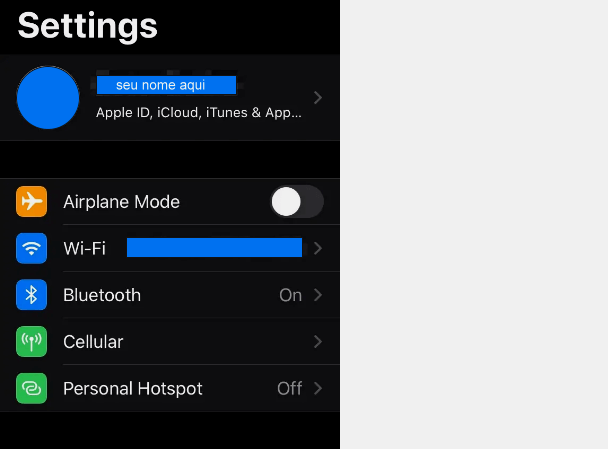
- Toque em seu nome na parte superior da tela do aplicativo Configurações.
[wpsm_update date=”” label=”Nota”]Talvez em sistemas operacionais mais antigos você tenha que clicar em outra opção.[/wpsm_update]
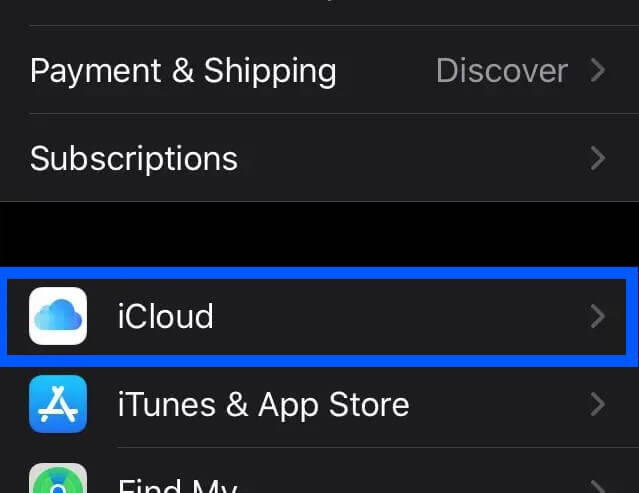
- Selecione iCloud. Você encontrará isso abaixo da seção com suas informações pessoais de ID Apple.
- Ative a opção Mail para exibir uma mensagem pop-up. Quando a opção de e-mail está ativada, o botão de alternância fica verde.
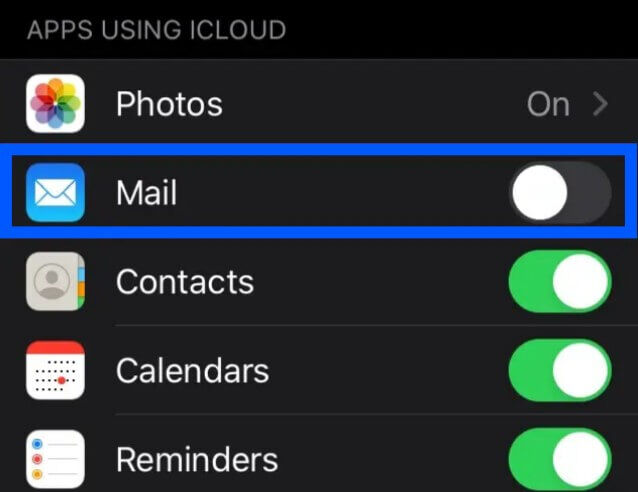
- Selecione Criar na janela pop-up.
- Digite o nome desejado antes de
@icloud.com - Toque em Avançar e confirme sua escolha.
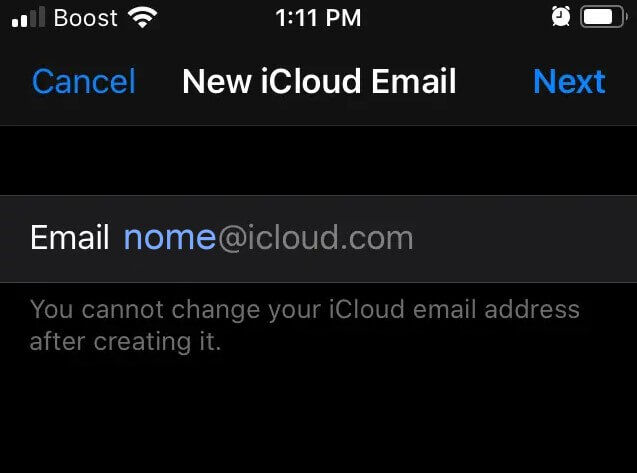
- Toque em Concluído.
Pronto, agora você acabou de criar seu endereço de e-maul no iCloud Mail. Configurar um e-mail iCloud no Mac é semelhante semelhante a fazer em seu iPhone ou iPad. Então vamos ver como fazer agora!
Como criar um e-mail iCloud em um Mac com um ID Apple
1) Clique no ícone da Apple no canto superior esquerdo da tela inicial do seu Mac.
2) Selecione Preferências do sistema.
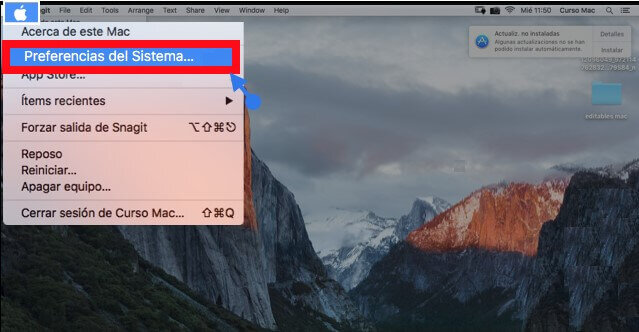
3) Escolha Contas da Internet.
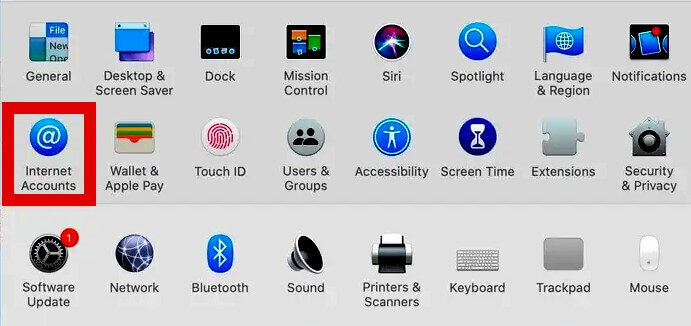
4) Selecione o botão iCloud na barra lateral.
[wpsm_update date=”” label=””]Você também pode adicionar contas de e-mail para Gmail e Yahoo ou visualizar as contas já vinculadas[/wpsm_update]
5) Se solicitado, digite seu ID Apple e senha.
6) Selecione a caixa ao lado de E-mail.
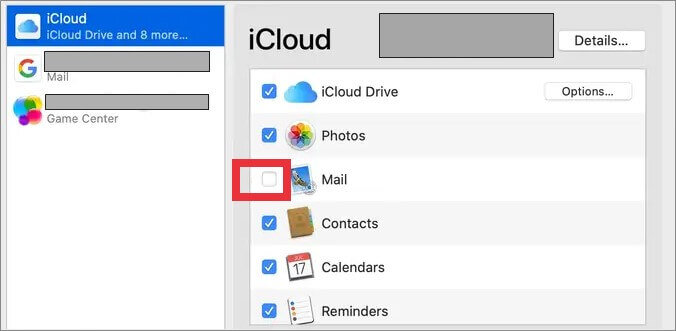
[wpsm_update date=”” label=””]Você também pode escolher se deseja vincular suas fotos, calendário e muito mais ao seu Mac.[/wpsm_update]
7) Digite o endereço de e-mail iCloud desejado.
Se o endereço não estiver disponível, uma mensagem aparecerá em vermelho informando que o nome já foi escolhido.
8) Clique em OK.
9) Selecione Criar.
Depois de clicar em Criar, você terá acesso a uma conta de e-mail iCloud. Se você ainda não tem um ID Apple, execute o processo de configuração de um por meio da opção de login da App Store.
[wpsm_box type=”info” float=”none” textalign=”left”]
Se você não ver as instruções na tela depois de ativar o Mail do iCloud em seu iPhone, iPad, iPod touch ou Mac, você já tem um endereço de e-mail principal do Mail do iCloud. Além do ID Apple, você pode usar seu endereço de e-mail @icloud.com para iniciar sessão no iCloud.com e em seus dispositivos depois que configurá-lo.
[/wpsm_box]
Estas foram as etapas para você criar uma conta de e-mail no iCloud mail nos seus dispositivos iOS. Mas se ainda não deu certo, certifique-se de ter um ID da Apple antes.
Se você ainda não tem seu ID da apple
[wpsm_ads2]
- Acesse a página da conta do ID Apple e clique em Crie seu ID Apple.
- Entre com um endereço de e-mail válido.
- Escolha uma senha com no mínimo oito caracteres, incluindo números, letras e letras maiúsculas.
- Digite seu nome completo e, em seguida, digite a data de nascimento.
- Selecione o País e também escolha se deseja ou não receber e-mails com novidades da Apple e ofertas do iTunes.
- Em seguida digite o código de verificação e clique em Continuar.
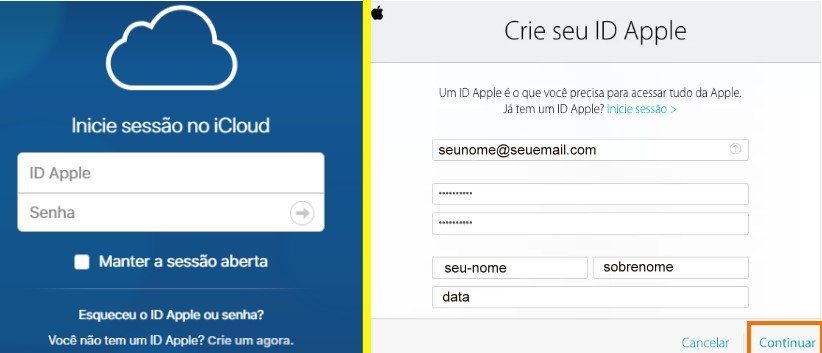
Nota: Será enviado um código de verificação para seu endereço de e-mail cadastrado. Todavia, você deve abri-lo, para fazer a confirmação para definitivamente, criar uma conta de e-mail.
- Acesse a caixa de entrada do seu e-mail e se a mensagem não estiver lá, procure-a, em todas as suas pastas. Logo depois, entre com o código para confirmar a validade do seu e-mail.
- Leia os termos e condições de uso do iCloud e clique em Aceitar.
- Escolha o idioma de sua preferência e clique em Comece a usar o iCloud para finalizar a instalação e acessar a sua conta.
- Pronto, depois destas etapas, você pode usar sua conta Apple pelo navegador, no computador, iPhone, Mac, Ipad, etc.
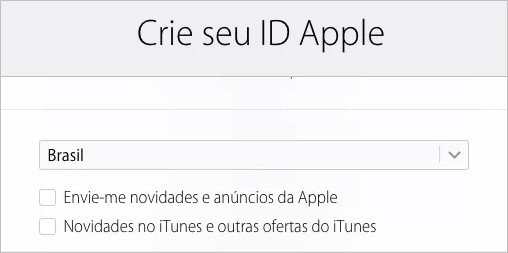
Agora você tem o seu próprio endereço de e-mail @icloud.com e note, que você pode criar mais um endereço de e-mail @me.com MobileMe, mas se você já possui um endereço de e-mail @me.com, você também pode criar um novo endereço de e-mail secundário @icloud.com através do método descrito acima.
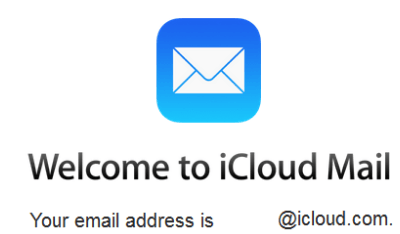
Este serviço ainda oferece edição colaborativa de planilhas, documentos e apresentações de slides entre usuários do Number, Pages e Keynote. Desfrute de serviços e benefícios que a Apple oferece.
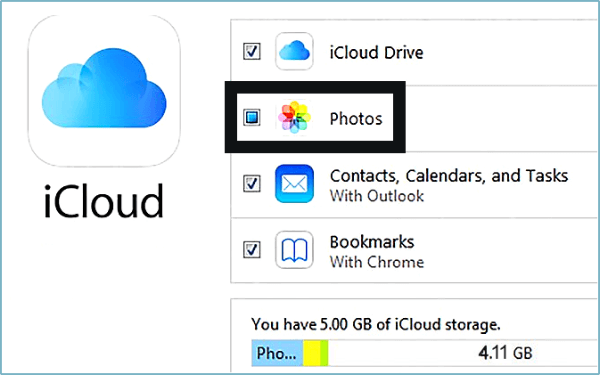
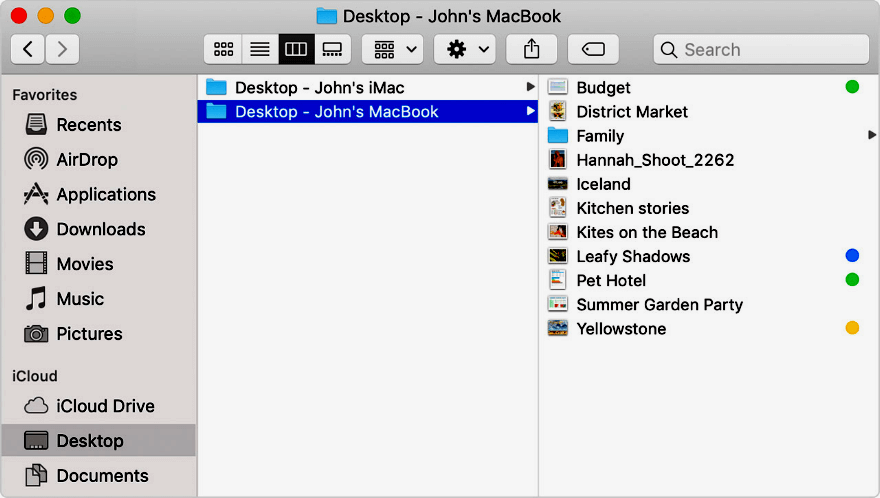

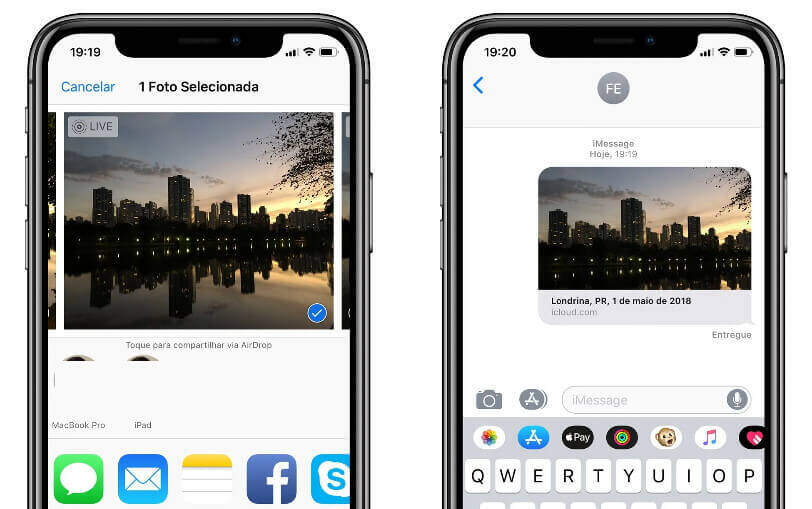
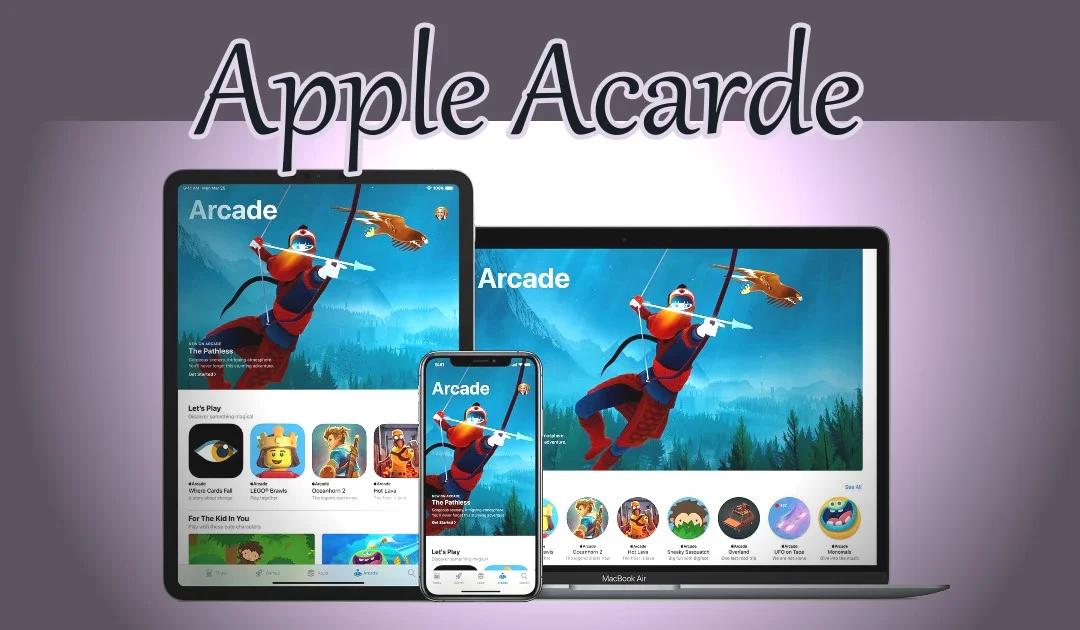
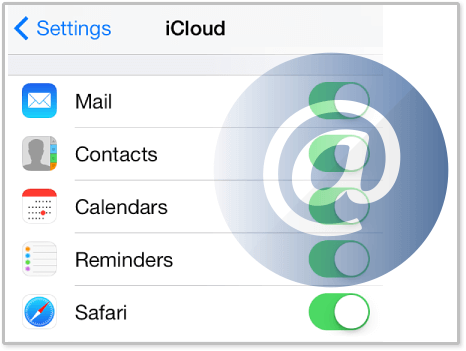
Ótimo artigo, obrigado consegui criar meu e-mail e criar também uma conta no icloud